Hvor mye koster Netflix per måned hos DISH?
Hvor mye koster Netflix i måneden hos DISH? Når det gjelder strømmetjenester, har Netflix blitt et kjent navn. Med sitt enorme bibliotek av filmer og …
Les artikkelen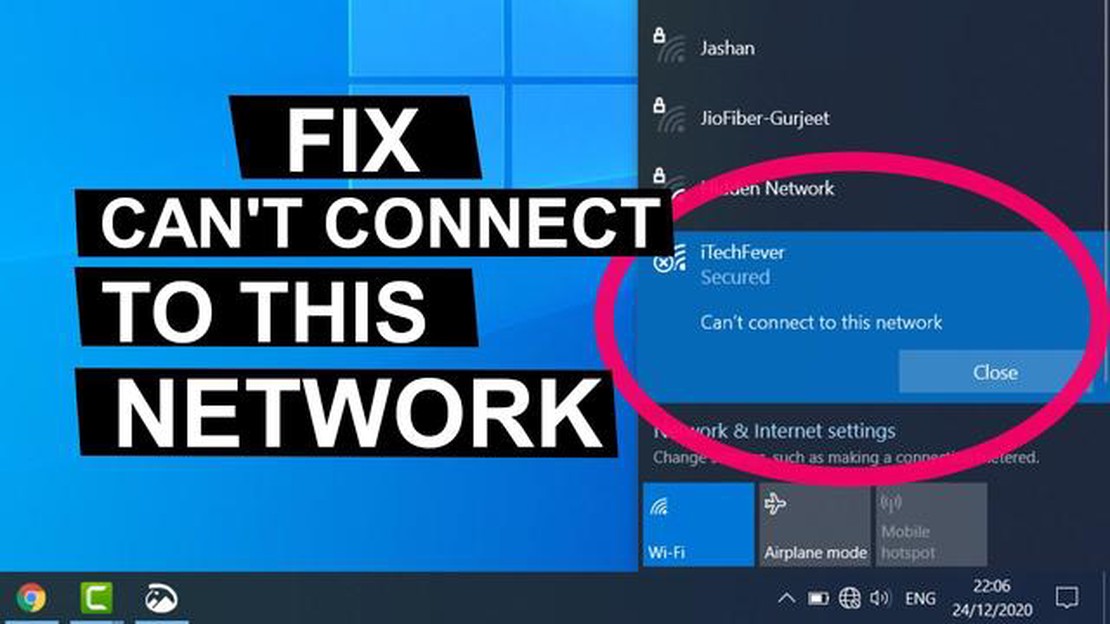
Ingenting er mer frustrerende enn å ikke kunne koble seg til et nettverk, spesielt når du er midt i en spilløkt eller prøver å få noe gjort. Men frykt ikke, det finnes tiltak du kan iverksette for å løse problemet og komme raskt på nett igjen. Enten du opplever dette problemet på spillkonsollen, datamaskinen eller mobilenheten din, vil følgende trinn hjelpe deg med å løse problemet med “kan ikke koble til nettverket”.
Trinn 1: Kontroller nettverkskablene og -tilkoblingene. Kontroller at alle kablene er riktig tilkoblet og at det ikke er noen løse koblinger. Hvis du bruker en trådløs tilkobling, må du kontrollere at ruteren er slått på og fungerer som den skal. Noen ganger kan en enkel omstart av ruteren løse tilkoblingsproblemer.
Trinn 2: Oppdater nettverksdriverne. Utdaterte drivere kan ofte forårsake tilkoblingsproblemer. Sjekk produsentens nettsted for de nyeste driveroppdateringene for nettverkskortet ditt. Last ned og installer oppdateringene, og start deretter enheten på nytt for å aktivere endringene.
Trinn 3: Deaktiver sikkerhetsprogramvare midlertidig. Noen ganger kan sikkerhetsprogramvare som antivirusprogrammer eller brannmurer forstyrre nettverkstilkoblingen. Deaktiver disse programmene midlertidig, og sjekk om du kan koble til. Hvis problemet løser seg, kan du vurdere å justere innstillingene i sikkerhetsprogramvaren for å tillate nettverkstilkoblinger.
Trinn 4: Tilbakestill nettverksinnstillingene. Dette trinnet er spesielt nyttig for mobile enheter eller konsoller. Gå til enhetens innstillinger og se etter muligheten til å tilbakestille nettverksinnstillingene. Dette fjerner alle lagrede Wi-Fi-nettverk og passord, så pass på at du har all nødvendig informasjon før du fortsetter. Når du har tilbakestilt, kobler du deg til nettverket på nytt og sjekker om problemet er løst.
Trinn 5: Kontakt Internett-leverandøren (ISP). Hvis ingen av trinnene ovenfor fungerer, er det mulig at problemet ligger hos Internett-leverandøren din. Ta kontakt med kundestøtte og forklar problemet du opplever. De kan veilede deg videre i feilsøkingsprosessen eller sende en tekniker for å sjekke tilkoblingen din.
Hvis du har problemer med å koble til et nettverk, kan det være frustrerende, spesielt hvis du trenger tilgang til Internett for å spille, surfe eller holde deg oppdatert på nyheter. Heldigvis finnes det flere effektive tiltak du kan iverksette for å løse problemet med “kan ikke koble til nettverket”.
Det første du bør gjøre, er å kontrollere at nettverkstilkoblingen er riktig tilkoblet. Forsikre deg om at kablene er riktig tilkoblet og at det ikke er noen løse koblinger. Hvis du bruker Wi-Fi, må du kontrollere at enheten er innenfor ruterens rekkevidde og prøve å tilbakestille modemet eller ruteren.
Hvis nettverkstilkoblingen ser ut til å være i orden, men du likevel ikke kan koble til, kan du prøve å deaktivere og aktivere nettverkskortene. Dette gjør du ved å gå til enhetens innstillinger, finne delen for nettverkskort og deaktivere alle kortene. Etter noen sekunder aktiverer du dem igjen og sjekker om du kan koble til nettverket.
Utdaterte eller defekte nettverksdrivere kan også forårsake tilkoblingsproblemer. Dette kan du løse ved å oppdatere nettverksdriverne til den nyeste versjonen. Du kan gjøre dette ved å gå inn på produsentens nettsted eller ved hjelp av en pålitelig programvare for driveroppdatering. Sørg for å starte enheten på nytt etter at du har oppdatert driverne.
I noen tilfeller kan brannmuren eller antivirusprogrammet blokkere nettverkstilkoblingen. Deaktiver brannmuren og antivirusprogrammet midlertidig, og sjekk om du kan koble til nettverket. Hvis du kan det, må du legge til de nødvendige unntakene eller ekskluderingene i brannmur- eller antivirusinnstillingene.
Hvis ingen av trinnene ovenfor fungerer, kan du prøve å tilbakestille nettverksinnstillingene til standardinnstillingene. Dette fjerner eventuelle tilpassede konfigurasjoner eller innstillinger som kan være årsaken til tilkoblingsproblemene. Du tilbakestiller nettverksinnstillingene ved å gå til enhetens innstillinger, finne delen for nettverksinnstillinger og se etter alternativet for å tilbakestille eller gjenopprette nettverksinnstillingene.
Ved å følge disse trinnene bør du kunne løse problemet med “kan ikke koble til nettverket” og få tilgang til Internett igjen, slik at du kan spille, surfe og holde deg oppdatert på nyheter. Hvis problemet vedvarer, kan det være verdt å kontakte internettleverandøren eller søke profesjonell teknisk støtte.
Når det gjelder spilling, er en stabil og rask internettforbindelse avgjørende for en god opplevelse. Det hender imidlertid at du får et problem med “kan ikke koble til nettverket”, noe som kan være frustrerende. Heldigvis er det flere ting du kan gjøre for å løse dette problemet og fortsette spillingen.
Les også: Feilsøking av en bryter som ikke fungerer: Hva du bør gjøre5. Kontakt internettleverandøren din: Hvis ingen av stegene ovenfor fungerer, kan problemet ligge hos internettleverandøren din. Kontakt dem for å sjekke om det er nettverksbrudd eller kjente problemer i ditt område. De kan kanskje hjelpe deg med ytterligere feilsøkingstrinn eller bestille en tekniker for å diagnostisere og løse problemet.
Hvis du følger disse trinnene, bør du kunne løse problemet med “kan ikke koble til nettverket” og fortsette med spillingen uten ytterligere avbrudd. Husk å vedlikeholde nettverksutstyret regelmessig og holde driverne oppdatert for å unngå fremtidige tilkoblingsproblemer.
Når du støter på problemet “Kan ikke koble til nettverket”, er det flere generelle tiltak du kan iverksette for å prøve å løse problemet. Disse trinnene kan brukes på ulike enheter og i ulike situasjoner, og kan hjelpe deg med å finne kilden til problemet.
1. Sjekk nettverkstilkoblingen: Kontroller at enheten er riktig koblet til nettverket. Sjekk om andre enheter kan koble til uten problemer, noe som indikerer at problemet kan være spesifikt for din enhet.
2. Start enheten på nytt: Noen ganger kan en enkel omstart løse problemet. Slå av enheten, vent noen sekunder og slå den deretter på igjen. Dette kan bidra til å oppdatere nettverkstilkoblingen og løse eventuelle midlertidige problemer.
3. Oppdater enhetens programvare: Utdatert programvare kan noen ganger forårsake tilkoblingsproblemer. Se etter tilgjengelige oppdateringer for enhetens operativsystem eller nettverksdrivere, og installer dem om nødvendig.
Les også: Oppdag den ultimate steinbonden i Ark: Avsløring av det beste valget
4. Deaktiver og aktiver nettverkskortet på nytt: Hvis du bruker en datamaskin, kan du prøve å deaktivere og aktivere nettverkskortet på nytt. Dette kan bidra til å tilbakestille nettverksinnstillingene og opprette en ny tilkobling til nettverket.
5. Tilbakestill ruteren eller modemet: Hvis du opplever nettverksproblemer på flere enheter, kan det være verdt å tilbakestille ruteren eller modemet. Dette kan bidra til å fjerne eventuelle gjenværende nettverkskonfigurasjoner eller problemer som kan være årsaken til problemet.
Ved å følge disse generelle trinnene kan du potensielt løse problemet med “Kan ikke koble til nettverk” og få tilgang til ønsket nettverk igjen. Hvis problemet vedvarer, kan det være nyttig å søke ytterligere hjelp fra en teknisk ekspert eller nettverksleverandøren.
**Ny oppdatering til populært nettspill
En etterlengtet oppdatering til det populære nettspillet “Rise of Champions” ble lansert i dag. Oppdateringen introduserer nye figurer, våpen og spillmoduser som gir spillerne nye utfordringer og spennende spillopplevelser. Spillets fans gleder seg til å utforske det nye innholdet og teste ferdighetene sine mot den forbedrede kunstige intelligensen. Oppdateringen inneholder også feilrettinger og ytelsesforbedringer, noe som sikrer en jevn og behagelig spillopplevelse for alle spillere.
Siste nytt: Stor esport-turnering kunngjort.
Esportmiljøet summer av spenning etter kunngjøringen av en stor turnering som vil samle verdens beste spillere. Turneringen, som har fått navnet “Global Clash”, vil bestå av lag fra ulike land som konkurrerer i forskjellige populære spill, blant annet “League of Legends”, “Counter-Strike: Global Offensive” og “Dota 2”. Konkurransen forventes å tiltrekke seg millioner av seere og by på betydelige premiepenger. Både spillere og fans venter spent på å bli vitne til intens konkurranse og se hvem som blir den ultimate mesteren.
Ny studie avslører fordelene ved å spille.
En ny studie utført av forskere ved et ledende universitet har belyst de positive effektene av gaming på kognitive evner. Studien viser at regelmessig spilling kan forbedre problemløsningsferdigheter, hukommelse og hånd-øye-koordinasjon. I tillegg viste det seg at flerspillerspill forbedrer sosiale interaksjoner og samarbeidsevner. Disse funnene utfordrer den vanlige misforståelsen om at spilling kun er en fritidsaktivitet, og fremhever spillingens potensial som et verdifullt utdannings- og opplæringsverktøy.
Eksklusive intervjuer med spillutviklere.
Få et innblikk i spillutviklingens verden med våre eksklusive intervjuer med de beste spillutviklerne. Lær om den kreative prosessen bak noen av favorittspillene dine, utfordringene de står overfor og bransjens fremtid. I disse intervjuene deler utviklerne innsikt, erfaringer og råd til kommende spillutviklere. Oppdag hemmelighetene og inspirasjonen bak kulissene som ligger til grunn for å skape de oppslukende verdenene og fengslende historiene som spillerne elsker.
**De beste spilltilbudene og -rabattene
Hold deg oppdatert på de nyeste spilltilbudene og -rabattene med vår kuraterte liste over de beste tilbudene i spillbransjen. Enten du er på utkikk etter den nyeste AAA-tittelen eller ønsker å utvide spillbiblioteket ditt med et lavt budsjett, har listen vår alt du trenger. Vi har noe for enhver smak, fra tidsbegrensede kampanjer til pakketilbud. Gå ikke glipp av sjansen til å spare penger mens du nyter favorittspillene dine.
Det kan være flere grunner til at du ikke kan koble deg til Wi-Fi-nettverket ditt. Det kan skyldes feil passord, problemer med nettverkskonfigurasjonen, signalforstyrrelser eller et problem med enhetens nettverksinnstillinger.
For å sjekke om du har angitt riktig Wi-Fi-passord, kan du gå til enhetens Wi-Fi-innstillinger og se etter navnet på nettverket. Trykk på nettverksnavnet, så blir du bedt om å skrive inn passordet. Forsikre deg om at du har skrevet inn riktig passord, og prøv å koble til igjen.
Det er flere faktorer som kan føre til at Wi-Fi-tilkoblingen din stadig faller ut. Det kan skyldes signalforstyrrelser, utdatert fastvare i ruteren eller et problem med enhetens nettverksinnstillinger. For å løse dette problemet kan du prøve å flytte enheten nærmere ruteren, oppdatere ruterens fastvare eller tilbakestille nettverksinnstillingene på enheten.
Hvor mye koster Netflix i måneden hos DISH? Når det gjelder strømmetjenester, har Netflix blitt et kjent navn. Med sitt enorme bibliotek av filmer og …
Les artikkelenEr sukrose en god karakter? Genshin Impact, det svært populære actionrollespillet utviklet av miHoYo, har fanget oppmerksomheten til millioner av …
Les artikkelenHvordan kjører jeg spill uten Flash Player? Flash Player, som en gang i tiden var en populær programvare som ble brukt til å kjøre multimedieinnhold, …
Les artikkelenHva er svakhet av gifttype? Når det gjelder Pokémon-kamper, kan det å forstå svakhetene og styrkene til hver type være avgjørende for å lykkes. En …
Les artikkelenKan jeg få tilbake Roblox-kontoen min? Hvis du spiller og har mistet tilgangen til Roblox-kontoen din, er du kanskje frustrert og bekymret for å miste …
Les artikkelenHvordan bruker jeg grabovoi-koder? I spillverdenen, der spillere stadig er på utkikk etter nye strategier og teknikker for å forbedre spillingen, har …
Les artikkelen